В этой статье пойдёт речь о том, как открыть на Вашем телефоне, работающем под Андроидом, топографическую карту, сделанную под Ozi Explorer . Для начала надо определиться с вводными данными.
— у Вас под рукой находится смартфон или планшет под управлением Андроида.
— у Вас есть скаченные откуда-либо карты в формате Ozi Explorer с привязкой (отдельный файл с расширением .map). На данный момент Андрозик поддерживает формат карт ozf2. Если у Вас другие карты (ozfx3, ozf4) — андрозик не откроет их. Карты в открытых форматах (bmp, tiff, jpg, gif, png и др. ) надо заранее переконвертировать в ozf2 с помощью бесплатного конвертера старой (!) версии. Все старинные и современные карты, купленные на нашем сайте без проблем открываются в Андрозике.
— Вы скачали и установили Андрозик с Плеймаркета или нашего сайта.
1. Копируем файлы карт на карту памяти вашего устройства. Куда именно — не особо важно, создайте папку maps на карте памяти, как пример. Обратите внимание, что Вы скопировали не zip архив с картами, а сами карты ( ф айлы ozfx2 и map ). Заходим с телефона в эту папку, убеждаемся, что карты на месте:
Androzic навигатор, бесплатные карты для рыбалки
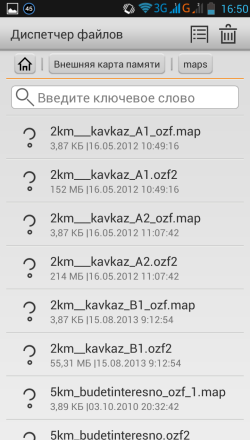
2. Запускаем Андрозик. По умолчанию он с интернета будет подгружать карту OSM . Выглядит она как-то так:
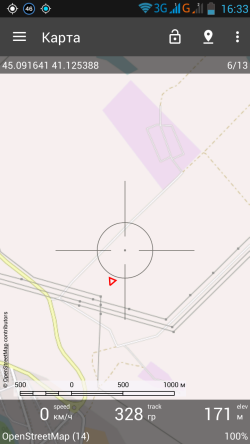
3. Нажимаем на кнопку «меню» в левом верхнем углу:
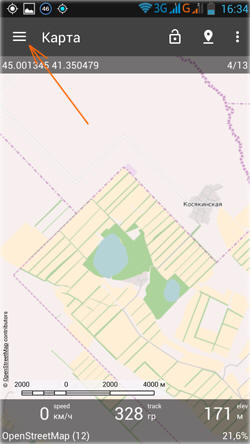
4. Выбираем пункт: Настройки — Файлы — Папка карт:
5. Нажимаем на точки, см. выше, и указываем путь к той папке, в которую вы скопировали карты в первом пункте. Нажимаем ОК.
Всё. Теперь Ваши карты доступны из Андрозика. Открыть их можно следующим образом. Нажимаем на название карты в левом нижнем углу:
Появляется список. Иногда надо нажать на значок папку в правом верхнем углу всплывающего окна, чтобы показался весь список:
Теперь в списке выбираем интересующую нас карту.
Всё, карта на экране.
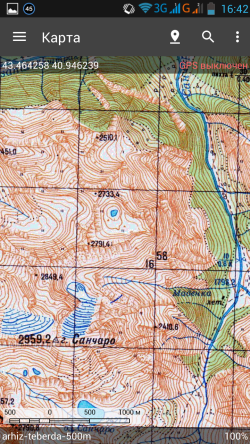
Если Вам необходимо неспешно рассмотреть карту, которая не покрывает Ваше текущее положение, то рекомендую отключить приём спутников. Сделать это можно как через программу, так и через интерфейс андроида. Иначе через некоторое время бездействия Вас «выбросит» на экран с текущей позицией.
На ряде устройств новая версия Андрозика из плеймаркета подглючивает и подтормаживает. Не повезло? Вы можете скачать и установить с нашего сайта старые версии, они заметно шустрее. Перед установкой необходимо удалить другие версии Андрозика, иначе выскочит ошибка типа «провайдер уже авторизован на этом устройстве». Принцип загрузки карт в старых версиях тот же самый.
Программа андрозик как пользоваться
- Аукционы
- Правила Форума
- Ценники
- Ценник монет
- Ценник банкнот
- Каталог клейм на оружии и патронах
- Каталог колесиков керосиновых и других ламп
- Каталог Медали и Ордена СССР
- Каталог конины
- Каталог Я. Адрианова

АНДРОЗИК — НАВИГАТОР СТАРИННЫХ КАРТ В ТЕЛЕФОНЕ! Кладоискатели — Украина!
Общайся на форуме и получи денежный приз! Подробнее
Информация
Запрошенной темы не существует.
- Список форумов
- Часовой пояс: UTC+03:00
- Политика конфиденциальности
- Удалить cookies
- Конфиденциальность
- Правила
- Связаться с администрацией
Powered by phpBB™ • Design by PlanetStyles
Русская поддержка phpBB
Источник: southklad.ru
Используем программу Androzic — оффлайн gps-карты до сих пор актуальны
Привет Geektimes! Период отпусков уже подходит к концу, однако дальние поездки и дальше остаются актуальными. Сейчас «стильно модно молодежно» пользоваться различными онлайн сервисами, однако еще с тех пор когда gps-приемники были большие и желтые, старые добрые оффлайн-карты не утратили свою актуальность — в поездках зачастую интернет либо отсутствует, либо дорогой, либо неудобный. Да даже в домашнем регионе не всегда подключен мобильный интернет, зачастую он просто не нужен чтобы за него отдельно платить. А gps есть практически в любом смартфоне, и ничего за его использование платить не нужно.
Я расскажу как готовить оффлайн-карты для незаслуженно забытой программы Androzic, программы которой я пользуюсь более 5 лет, и которую использовал во всех поездках, от Парижа до Соловков.
Вот так выглядит карта на моем смартфоне с Android 7.0:
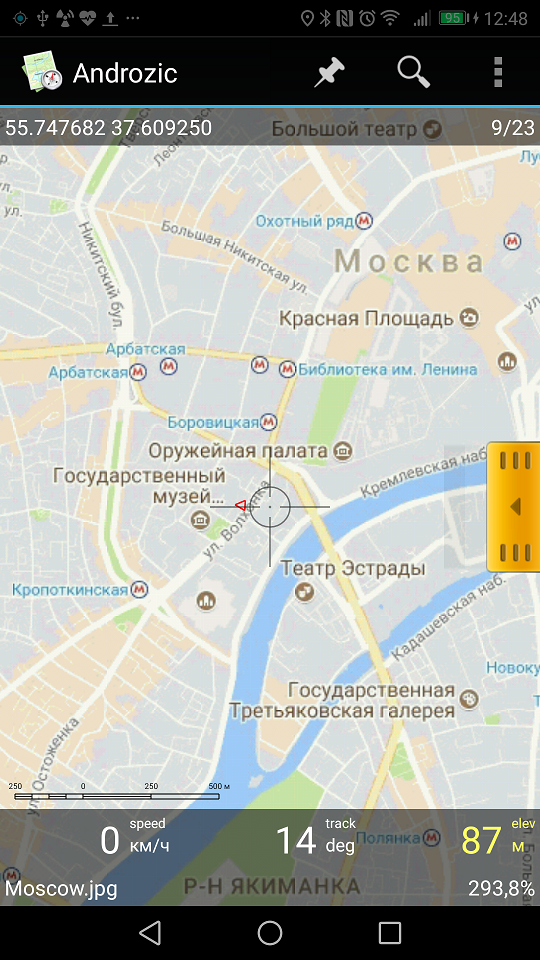
Как это сделать, немного цифровой археологии под катом.
Программа Androzic
Для начала нужно поставить данную программу. Скачать ее можно с одноименного сайта, программа совершенно бесплатна, там же на сайте есть ссылка на исходники на github. К сожалению, автор прекратил разработку программы, однако все и так работает — программа делает то что нужно, и не делает что не нужно. Я использую версию 1.7.9, с 2.3 что-то не срослось, а разбираться было лень. Так что дальнейший рассказ будет про 1.7.9.
Итак, загружаем с сайта apk, устанавливаем на Android. Программа предоставляет все, что необходимо для оффлайн-навигации — карты, точки, вывод расстояния, скорости и пр (разумеется, онлайн-сервисов типа показа пробок, в программе нет).
В комплекте с программой карт тоже нет, так что подготовить их придется самостоятельно. Приступаем к цифровой археологии — нам понадобятся программы, которые использовались лет 10 назад 🙂
Загрузка карты
Для начала нам необходимо создать карту в формате OZI Explorer. Перепробовав разные программы, я в итоге остановился на SAS.Planet. Программа бесплатная, с ее помощью можно сохранить карту в любом удобном формате. Для примера, создадим карту Москвы.
Выделяем нужную область, выбираем нужный зум (z15) и нажимаем Start — программа скачивает с карт Гугла все тайлы (не знаю насколько это разрешено политикой гугл, но для личного использования думаю, можно).

Открываем предыдущее выделение еще раз, выбираем Stitch и скачиваем карту в формате jpeg (выбран тот же зум=15 и включен флажок «map» для создания файла формата ozi).
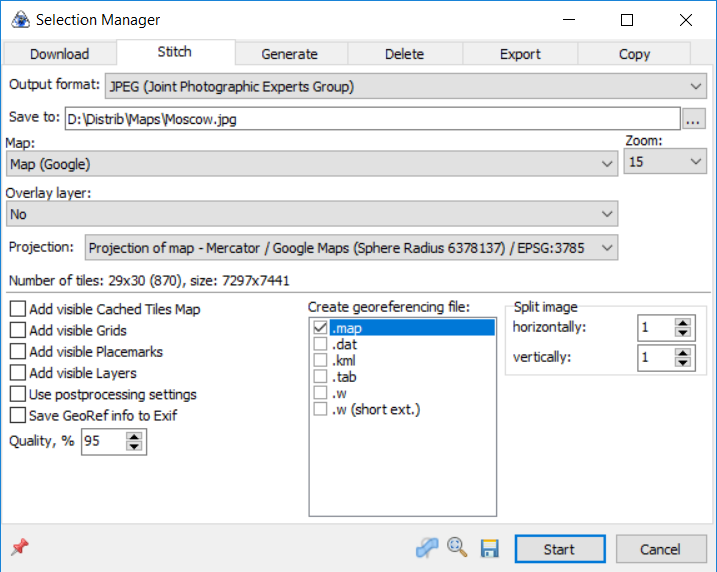
Результат — в выбранной папке должны появиться 2 файла — Moscow.jpg (размером примерно 7000х7000 пикселов) и Moscow.map. Теперь наша задача сконвертировать карту и установить на смартфон.
Конвертация карты
Следующим шагом необходимо сконвертировать карту в формат, который понимает Androzic. К сожалению, сохраненные выше файлы напрямую не открываются, карту сначала нужно сконвертировать в формат ozfx3. Для конвертации я использовал программу Img2OZF 3.0. Более поздние версии не подходят, т.к. создают файлы уже в другом формате ozf4 (скачать версию 3.0 удалось отсюда, т.к. официальные ссылки давно мертвы). Если кто знает другой конвертор, было бы интересно.
Пользоваться программой весьма просто — выбираем папку, нажимаем Convert.
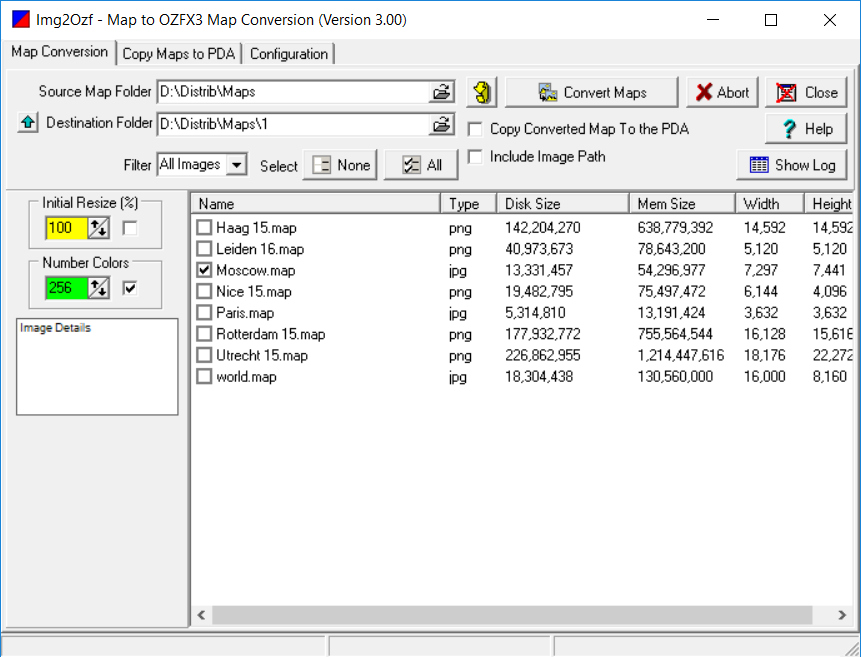
Программа создает слои карты для разных уровней зума, через некоторое время карта готова. Как результат, в выходной папке созданы 2 файла Moscow.ozfx3 и Moscow_ozf.map.
Загрузка в смартфон
Последний и самый простой этап. Подключаем смартфон по usb, и копируем оба файла в папку /Androzic/maps. Перезапускаем Androzic — все готово, новая карта видна в списке, и ее можно открыть.
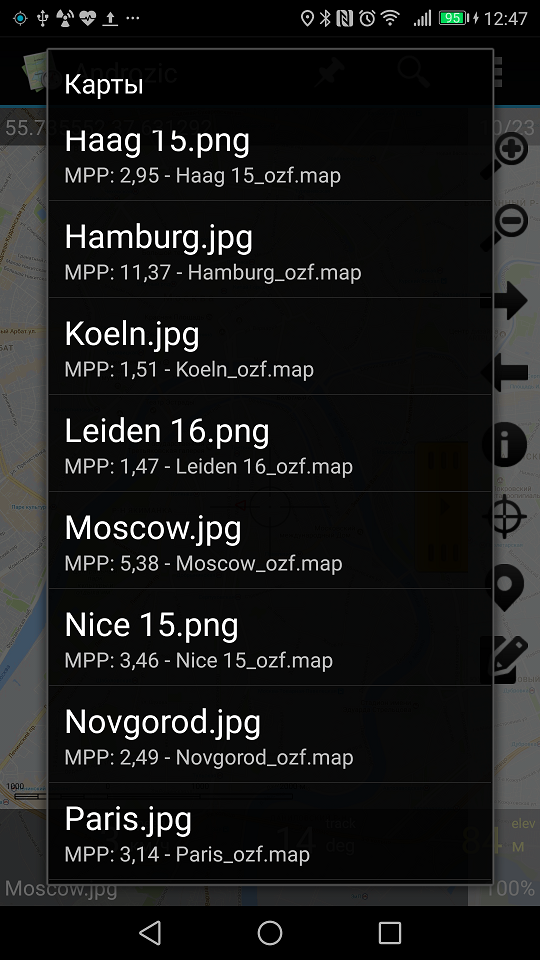
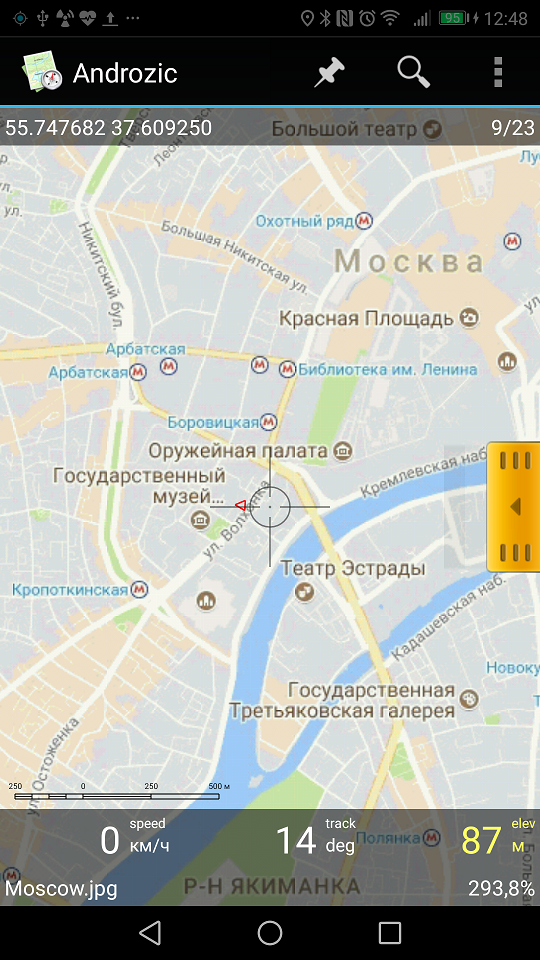
При желании, в Androzic также можно занести список интересных точек, и программа будет показывать их на экране. Hint — если в google maps выбрать в контекстном меню пункт «что это», будут показаны координаты в виде широты-долготы, их и надо вносить в программу.

Результаты
Что мы получили в итоге? Мы имеем бесплатную программу, показывающую на смартфоне наше местоположение, карту, скорость, координаты, список интересных точек, записывающую трек движения, причем все это полностью оффлайн, без какого-либо использования траффика или gsm-сети вообще. Без рекламы, регистраций и sms. В поездке в роуминге/за границу, или даже в самолете, посмотреть где сейчас летим, то что доктор прописал.
Правка
Как подсказали в комментариях, существует несколько альтернативных программ, работающих полностью оффлайн, и не требующих конвертации карт.
Всем удачных путешествий. Если автор Androzic тоже читает эту статью — респект за отличный продукт.
Источник: habr.com